UG10.0练习三维建模九百三十三管道
1、如下图所示,
打开UG10.0软件,新建一空白的模型文件,
另存为:
UG10.0练习三维建模九百三十三管道

2、如下所示,
执行【草图——XY平面——确定】,直接进入草图。
激活直线命令,画一个水平线段和一个竖直线段,添加几何约束,重合于轴,
双击修改尺寸:横长100,竖长20,左边端点距离纵轴10,
点击完成,退出草图。
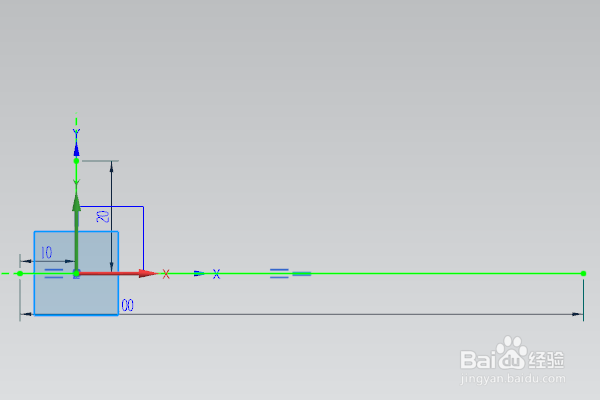
3、如下所示,
执行【菜单——插入——扫掠——管道】,
路径选择Y轴上的草图线段,
设置外径为5,点击确定。

4、如下所示,
点击工具栏中的阵列命令,选择管道,设置布局为“沿”,
路径选择X轴上的直线段,设置间距方式为“间距和跨距”,设置数量为9,跨距百分比为80,
点击确定。

5、如下所示,
执行【菜单——插入——扫掠——管道】,
路径选择X轴上的草图线段,
设置外径为5,点击确定。
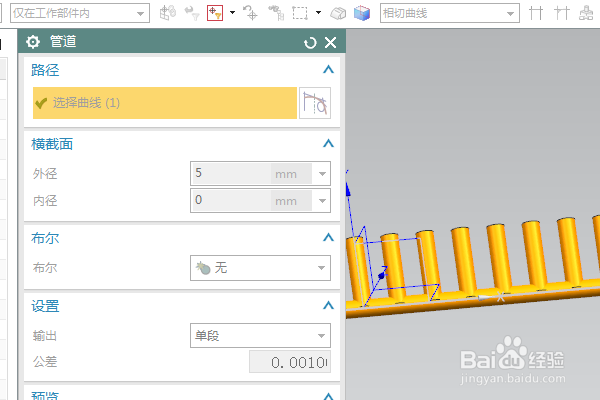
6、如下所示,
点击工具栏中的镜向特征,点击X轴上的管道,
平面为新平面,点击Y轴圆柱的端面和XZ平面,
点击确定。

7、如下所示,
执行【菜单——插入——设计特征——球】,
路径选择Y轴上的草图线段,
指定点:四个圆心点,
设置尺寸:直径6,点击确定。
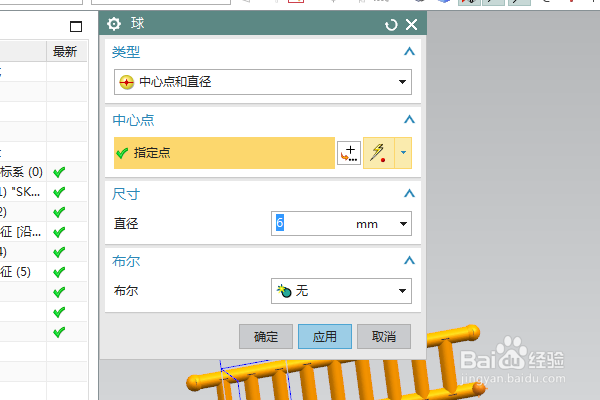
8、如下所示,隐藏基准坐标系,显示设置为着色,
至此,
这个三维实体就建模完成,
本次练习结束。
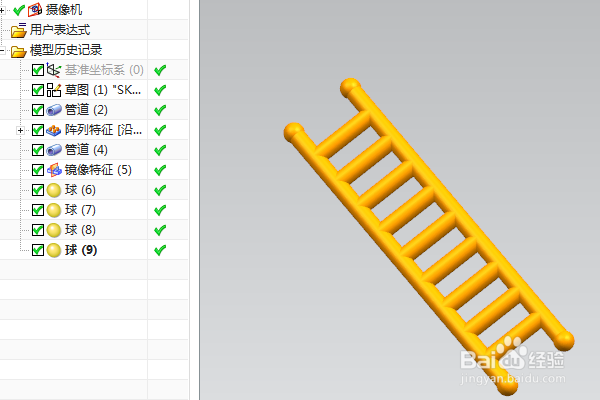
声明:本网站引用、摘录或转载内容仅供网站访问者交流或参考,不代表本站立场,如存在版权或非法内容,请联系站长删除,联系邮箱:site.kefu@qq.com。
阅读量:93
阅读量:145
阅读量:107
阅读量:181
阅读量:76